Artisan Rendering — это инструмент создания высококачественных фотореалистичных изображений изделий и зданий , спроектированных в Renga Architecture.
Artisan Rendering работает с Renga Architecture, но устанавливается отдельно , в случае необходимости.
Установка Рендера для Ренги
Для установки системы Artisan Rendering на жесткий диск компьютера необходимо:
- Запустить файл ArtisanForRenga32_2015.1.exe (если хотите установить 32-разрядную версию Artisan Rendering) и ArtisanForRenga64_2015.1.exe (если хотите установить 64-разрядную версию Artisan Rendering).
- Далее необходимо следовать запросам программы.
- Если по какой-то причине потребуется прервать установку, не дожидаясь ее нормального завершения, необходимо нажать кнопку Отмена.
- По окончании установки в Renga Architecture при вызове команды Параметры на вкладке Расширения должен появиться Artisan Plugin.
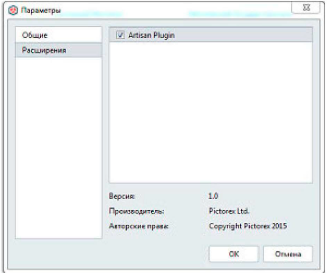
Для запуска Artisan Rendering в Renga Architecture вызовем на системной панели вверху команду Синхронизировать с Artisan.

Для того, чтобы активировать систему Artisan Rendering необходимо:
- Запустить Artisan Rendering в Renga.
- В мастере активации выбрать способ активации.
- Завершить активацию. Версия Artisan Rendering (32- или 64-разрядная) должна соответствовать версии Renga
Работа с рендером
Для того, чтобы передать модель из Renga Architectшe в Artisan Rendering вызовем команду рендера. Откроется цветная модель в окне Artisan.
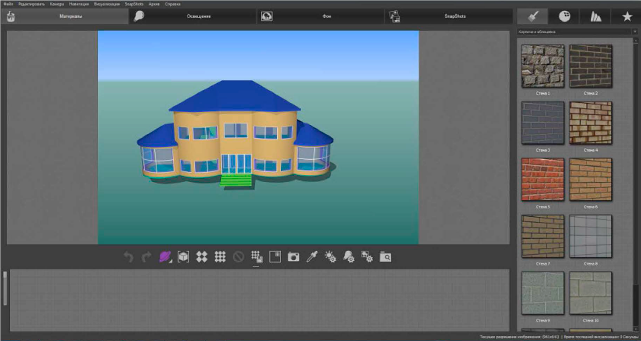
Основная цель Artisan — возможность комбинировать различные материалы, фоны и освещение и создавать различные эскизы (снимки) для дальнейшего сравнения и использования. Artisan Rendering обладает большой базой материалов, легкой в использовании, что позволяет назначить практически любой материал , фактуры и рельефность простым перетаскиванием из библиотеки предложенных материалов.
Каждая задача в Artisan Rendering расположена на отдельной вкладке, выбор
различных опций с представленных вкладок позволяет создать огромное множество вариантов снимков.

При выборе вкладки Материалы в окне справа можно выбрать различные виды
материалов. Все материалы разделены на категории:
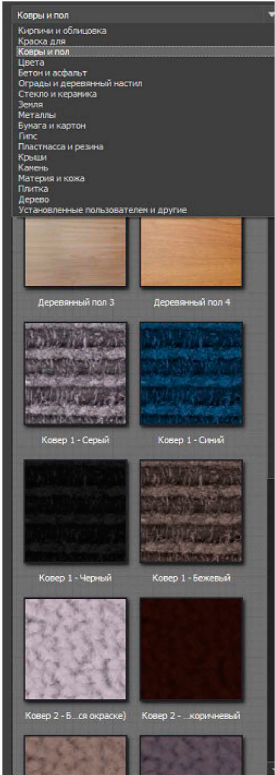
Можно выбрать цвет, структуру, фактуру, неровности и другие свойства материала.
Вкладка Освещение позволяет выбрать различные варианты освещения для вкладки Архитектура:
- экстерьер и интерьер:
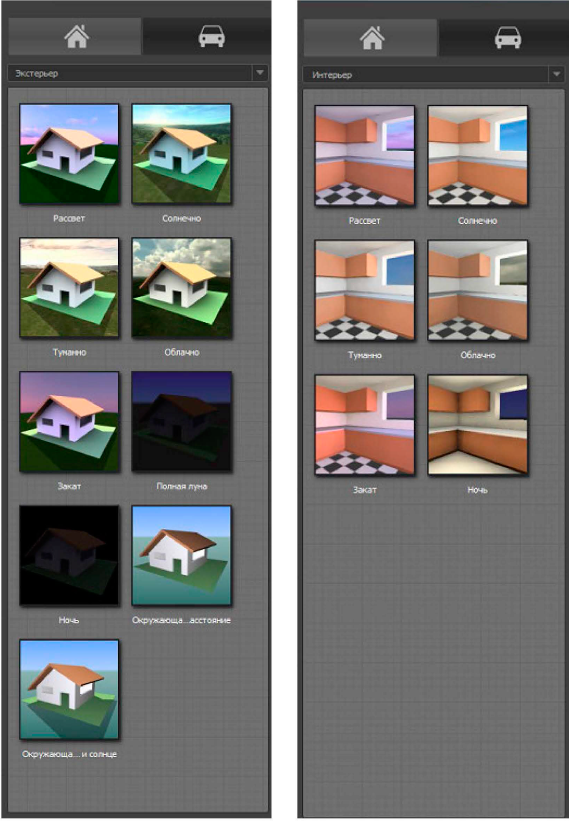
Вкладка Фон позволяет выбрать варианты из двухмерного или трехмерного фона:
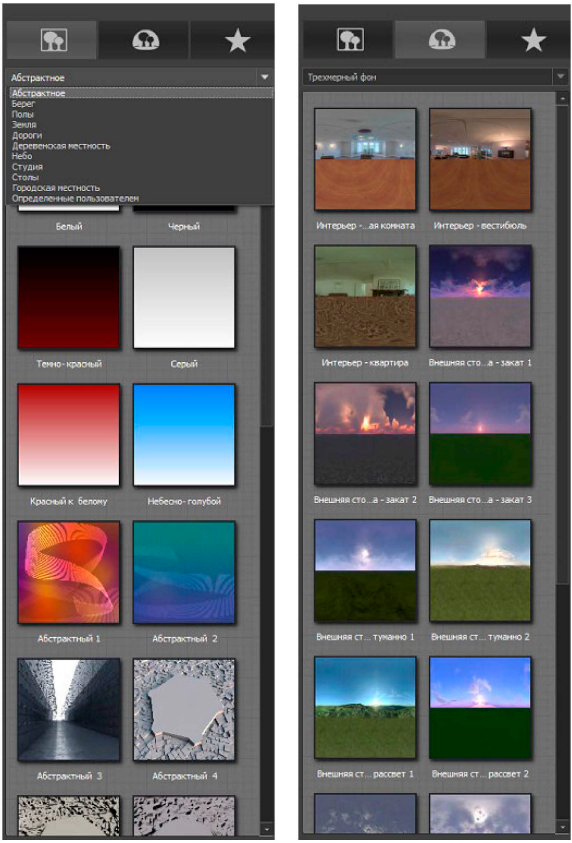
SnapShot — это снимок, хранящий в себе выбранную информацию о материале, фоне, освещении и размере модели. Для создания снимка необходимо нажать значок фотоаппарата на Панели инструментов:

Созданный снимок хранит информацию о времени, когда он был создан. Таким
образом, снимки позволяют сохранить различные этапы процесса проектирования.
Для создания высококачественного фотореалистичного изображения следует выбрать нужный снимок, задать необходимые свойства файла и нажать кнопку Рендеринг выбранных SnapShots

Если необходимо передать несколько SnapShots, выберем эти снимки , удерживая клавишу CТRL, и нажмем кнопку Ре1-1дери1-1г выбра1-11-1ых SnapShots.
Данные снимка сохраняются рядом с моделью , в каталоге Artisan с таким же именем. Artisan Rendering позволяет сохранять последний вариант наложенных текстур в проекте и воспроизводить его при следующей визуализации этого же проекта. Эта возможность позволяет не тратить время на повторяющиеся операции по вновь накладываемым текстурам, что значительно сокращает время на подготовку модели для рендеринга.